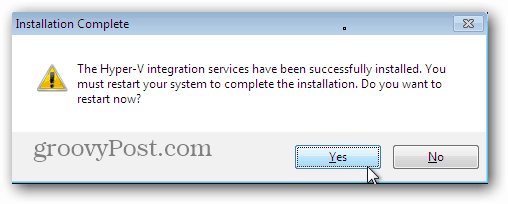Tidigare visade jag hur du ställer in en virtuell maskin på Windows 8 med Hyper-V. Om du vill förbättra VM: s upplevelse och flytande, installera Integration Services.
Tidigare visade jag hur du ställer in en Virtuell maskin på Windows 8 med Hyper-V. Om du vill förbättra VM: s upplevelse och flytande, installera Integration Services.
Enligt Microsoft:
Integrationsservicepaketet förbättrar integrationen mellan virtualiseringsservern och den virtuella maskinen.
Tänk bara på dem som gästtillägg i VirtualBox eller VMware Tools. Det ger en bättre upplevelse. Till exempel, utan dem, kommer VM att fånga musen, och du måste slå Ctrl + Alt + Right Arrow för att släppa den. När Integration Services är installerat fångas inte musen på ett sätt som du behöver en nyckelkombin för att släppa den.
För att installera dem på din VM, gå till Åtgärder >> Infoga installationsdisk för integrationstjänster.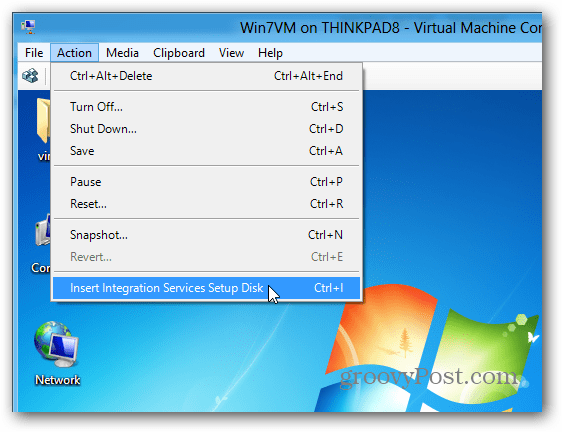
Därefter kommer AutoPlay upp i din klient-VM. Klicka på Installera Hyper-V Integration Services.
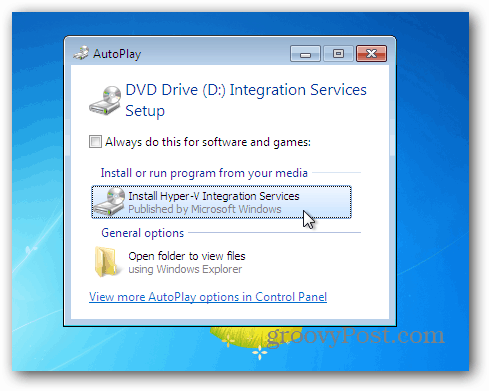
Gå med på UAC om det är aktiverat.
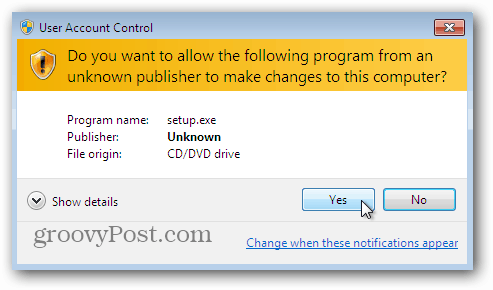
Sedan installeras Integration Services.
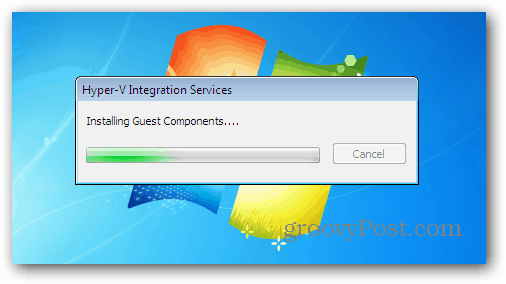
En omstart krävs för att slutföra installationen.